安装
yum install curl-devel expat-devel gettext-devel \ |
apt-get install libcurl4-gnutls-dev libexpat1-dev gettext \ |
解压安装下载的源码包:
tar -zxf git-1.7.2.2.tar.gz |
使用终端指令安装
apt-get install libcurl4-gnutls-dev libexpat1-dev gettext \ |
yum install curl-devel expat-devel gettext-devel \ |
完成安装之后,就可以使用命令行的 git 工具(已经自带了 ssh 客户端)了,另外还有一个图形界面的 Git 项目管理工具。
在开始菜单里找到 Git -> Git Bash,会弹出 Git 命令窗口,你可以在该窗口进行 Git 操作。
Mac 自带 git 并且随着系统版本的更新,自带的 git 也会升级到最新,一般无需手动安装。
配置
Git 提供了一个叫做 git config 的工具,专门用来配置或读取相应的工作环境变量。这些环境变量,决定了 Git 在各个环节的具体工作方式和行为。这些变量可以存放在以下三个不同的地方:
/etc/gitconfig文件:系统中对所有用户都普遍适用的配置。若使用git config时用--system选项,读写的就是这个文件。~/.gitconfig文件:用户目录下的配置文件只适用于该用户。若使用git config时用--global选项,读写的就是这个文件。- 当前项目的 Git 目录中的配置文件(也就是工作目录中的
.git/config文件):这里的配置仅仅针对当前项目有效。每一个级别的配置都会覆盖上层的相同配置,所以.git/config里的配置会覆盖/etc/gitconfig中的同名变量。
用户信息
git config --global user.name xaoxuu |
- 如果用了
--global选项,那么更改的配置文件就是位于你用户主目录下的那个,以后你所有的项目都会默认使用这里配置的用户信息。 - 如果要在某个特定的项目中使用其他名字或者电邮,只要去掉
--global选项重新配置即可,新的设定保存在当前项目的.git/config文件里。
查看配置信息
git config --list |
windows下 git-bash 美化
尽管现在
wsl+linux能玩出花来,但是以前都是 babun+git-bash 为主力的,那不美化下,windows 下的终端都没法看,就算现在要是不小心切到 git-bash ,而不想出现恶心的割裂感~
具体配置
.minttyrc 字体和配色方案
再账户目录下新建 ~/.minttyrc 文件
Columns=106 |
git-prompt.sh 状态提示脚本.
替换安装目录下的 /etc/profile 同名脚本即可
if test -f /etc/profile.d/git-sdk.sh |
完成上述两步后,重启即可,效果如下,可根据自己口味进行调节
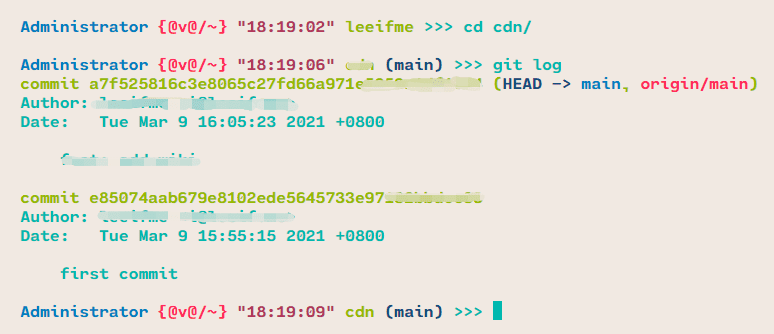
使用 SSH 连接到 GitHub
生成新 SSH 密钥
ssh-keygen -t rsa -C user@example.com |
其中 user@example.com 对应 Git 的邮箱地址
ssh-agent 是一种控制用来保存公钥身份验证所使用的私钥的程序,其实 ssh-agent 就是一个密钥管理器,运行 ssh-agent 以后,使用 ssh-add 将私钥交给 ssh-agent 保管,其他程序需要身份验证的时候可以将验证申请交给 ssh-agent 来完成整个认证过程。
eval "$(ssh-agent -s)" |
添加生成的 SSH key 到 ssh-agent:
ssh-add ~/.ssh/id_rsa |
要配置 GitHub 帐户使用新的(或现有)SSH 密钥,您还需要将其添加到 GitHub 帐户。
这个网上有大量的教程这里就不赘述了,后续也会讲到多 git 账户管理。